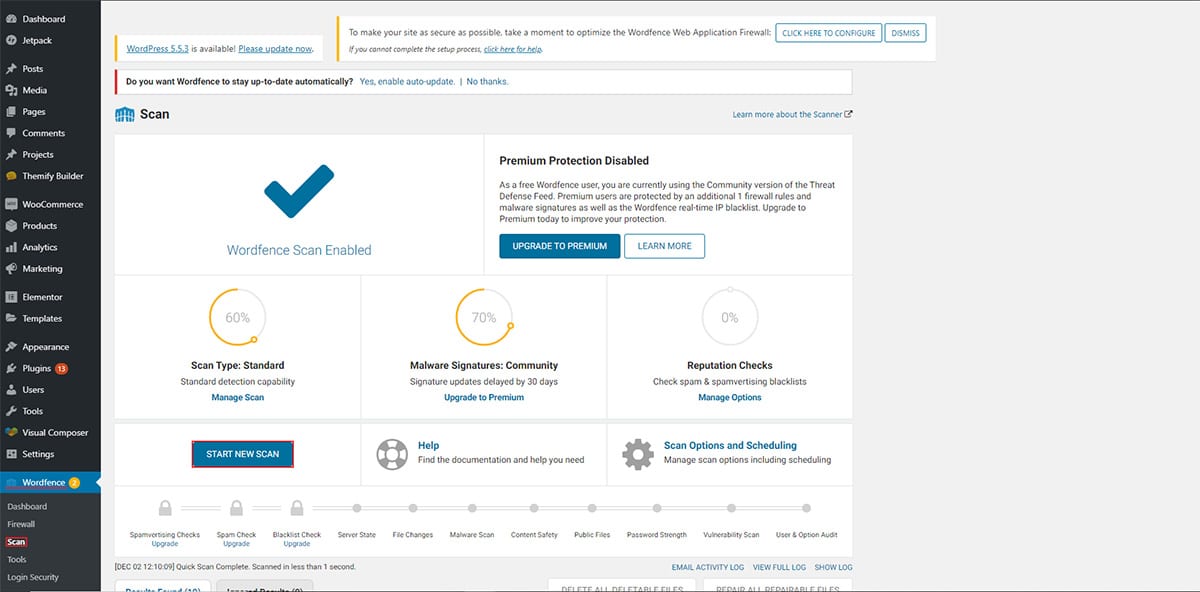WordPress hackad: Ta bort Google Blacklist Warning
Innehållsförteckning
Google är strikt när det kommer till säkerhet och kvalitet på webbplatsen. Om du har en webbplats som innehåller skadlig kod eller programvara, tar Google ingen tid att varna sin användare om samma sak.
Därför kan du se att din webbplats har skadlig programvara eller liknande typ av meddelande. Det finns många varningar som Google kan ge.
Även om texten är annorlunda, är proceduren för att ta bort dem nästan densamma. Så vi kommer inte att täcka alla av dem en efter en, istället kommer vi att se ett vanligt mönster som du kan använda för att ta bort Googles svartlistasvarning.
Översikt över Ta bort Google Blacklist Warning
Först, låt oss förstå Googles svartlistasvarning innan vi fortsätter att ta bort det. Vanligtvis kommer denna typ av varning när det finns en infekterad kodbit på din webbplats. Lyckligtvis kan du också ta bort dem.
Om koden är tillräckligt infekterad kommer den att visa användarna en hel röd sida som säger "Sajten framför innehåller farliga appar". Det kan vara många liknande saker och det kommer att finnas två alternativ för användarna att fortsätta. Oavsett om de kan gå tillbaka till säkerheten eller om de måste klicka på fortsätt-knappen. De flesta föredrar att klicka på bakåtknappen istället för att gå vidare. Det är ett faktum.
Därför måste du fixa detta.
Innan det kommer vi att se några av de möjliga sätten som detta fel visas på.
- Den här webbplatsen kan skada din dator
- Den här webbplatsen kan hackas
- Den här sidan försöker ladda skript från oautentiserade källor
- Bedräglig sida framöver
- Denna webbplats har rapporterats osäker
- Varning: Att besöka den här webbplatsen kan skada din dator
- Programvaran hindrar Firefox från att säkert ansluta till den här webbplatsen
- Varning: potentiell säkerhetsrisk framför dig
- Webbplatsen framför innehåller skadlig programvara
- Webbplatsen framåt innehåller skadliga program
- Nätfiskeattack framåt
- Webbplatsen framåt innehåller farliga appar
- Misstänkt sida
- Bedräglig webbplatsvarning
Vissa människor betraktar till och med varningen SSL Expired som en varning på Googles svartlista. Så vi kommer också att inkludera information om det också.
I de flesta fall kommer dessa fel att visas på hela sidan när du öppnar webbplatsen. Men i vissa fall ser du bara en skylt. När du söker på din webbplats på Google upptäcker du att varningen "Den här webbplatsen kan vara hackad" är likadan men inte densamma.
Vi ska nu se hur du kan ta bort varningarna. För det kommer vi att rengöra hemsidan först.
Förbereder för säkerhetsrevision
Innan vi börjar skanna vår hemsida och ta bort all skadlig programvara och virus, vi måste först komma ihåg ett par saker.
Det första du behöver göra är att öppna olika webbadresser och underdomäner på din webbplats om du har några. Se om varningen gäller för alla sidor eller bara för en viss sida.
Du kan se följande platser.
- example.com
- example.com/XYZ
På så sätt får du en uppfattning om vilka sidor eller kataloger som påverkas. Observera att det också rekommenderas att du kontrollerar den nya webbplatsen med båda protokollen.
- http://example.com
- https:///example.com
- example.com
Se om felet finns på alla sidor eller om det bara kommer i ett specifikt protokoll. Detta kan också vara ett problem med SSL.
Säkerhetskopiera din webbplats
Nästa sak är att skapa en komplett säkerhetskopiering av din webbplats. Ta inte bara en säkerhetskopia av en katalog eller några av filerna. Du måste ta en säkerhetskopiering av alla webbplatser du har. Om ditt domännamn har 5 underdomäner föreslår vi att du tar säkerhetskopian av dem alla. Detta rekommenderas starkt om du använder samma WordPress-installation eller multi-site nätverk för dem alla.
Även om du inte använder samma installation kan du skapa säkerhetskopian. Glöm inte att lägga till databasen i säkerhetskopian. Ibland glömmer vissa människor att lägga till databasen i säkerhetskopian och slutar med en enorm förlust när något händer.
När du är klar kan du starta processen och se till att alla virus och skadlig kod tas bort.
Spara säkerhetskopian på ett säkert ställe. Du behöver inte nödvändigtvis ladda ner säkerhetskopian, du kan behålla den på din server ett tag.
Åtgärda Googles svartlistasvarning med Verktyg
Vi kommer först att se det enkla sättet att lösa problemet. Vi kommer att använda de tillgängliga verktygen och se om det fungerar.
Det finns två huvudsakliga typer av verktyg du kan använda:
1. cPanel virusskanner
2. WordPress-plugin (Sucuri eller Wordfence)
Stegen är desamma för båda verktygen. Vi kommer att se en snabb översikt över dem båda.
- Öppna skannern. Du kan gå över till cPanel > Virusskanner för cPanel-skannern och om du använder ett plugin kan du komma åt skannern från din WordPress-instrumentpanel.
- Du måste skanna hela webbplatsen med den.
- Vänta tills det är slut.
- När det är klart måste du se listan över infekterade filer. Det rekommenderas att spara filen för framtida bruk.
- Därefter kan du fixa filen från alternativen som finns på själva skannern. Ja, skannern låter dig också fixa skadlig kod eller skadlig kod.
- Så du kan fixa det och se om det fungerar tillbaka till det normala eller inte.
Observera att det kan ta lite tid att skanna din webbplats beroende på storleken på webbplatsen. Det rekommenderas att du väntar i minst ett par minuter och startar skanningsprocessen.
Några av verktygen gör att du också kan lämna sidan. I ett sådant fall behöver du inte hålla fliken öppen tills skanningen är klar. Du kan helt enkelt trycka på utgångsknappen och göra din uppgift tills uppgiften är klar. Du kan komma tillbaka till samma sida senare för att se om den har skannat filerna eller inte.
Om du har listan över filerna kan du fortsätta.
Hitta skadlig programvara manuellt
Om det ovan angivna tricket fungerar inte eller så behöver du några extra säkerhet, här är ett litet manuellt knep för dig som du kan använda.
Det manuella tricket hjälper dig att se till att din webbplats är extra säker.
Kontrollera filerna
Det första du behöver göra här är att kontrollera filerna manuellt. Du behöver inte kontrollera varje enskild fil, det skulle ta timmar och ändå kommer arbetet inte att slutföras.
Det du behöver göra är istället kontrollera filerna som du hittade i föregående steg för skanning.
Öppna filen och se om filen har en ovanlig kod. Oroa dig inte, du behöver ingen kodningskunskap. Du kommer enkelt att ta reda på den krypterade koden (om det finns någon) på koden.
Om du hittar någon krypterad kod, du kan helt enkelt radera det. Se till att du har säkerhetskopian av den filen. Även om du har tagit säkerhetskopian kan du ladda ner den här filen för säkerhetskopiering. På så sätt kan du dubbla säker och det kommer att bli lättare för dig att ersätta filen om den kraschar din webbplats.
På tal om att ersätta filer, vi är här med nästa sak du kan göra istället för att kontrollera filerna.
Byt ut filerna
Du kan också ersätt filerna genom att ladda ner dem från originalkällan. Det är enkelt och snabbt. Allt du behöver göra är att hitta källan till filen. Om det är ett plugin måste du leta efter plugin-katalogen som du laddade ner det från.
På samma sätt, om det är en temafil, kan du enkelt ersätta dem från temakatalogen.
Om du inte hittar filen du vill ersätta vid den ursprungliga källan kan du söka efter filerna från en av dina säkerhetskopior. Allt du behöver göra är att leta efter säkerhetskopian och hitta samma fil.
I vissa fall kommer uppdatering av plugins och teman att göra jobbet. Så du kan säkert försöka uppdatera teman, plugin och även WordPress-versionen.
Vidare, om det är en av kärnfilerna. Du kan ladda ner den officiella zip-filen från webbplatsen WordPress.org och sedan extrahera den på din dator.
Nu måste du hitta den exakta filen som är infekterad. Du kan helt enkelt byta ut filen och det är i stort sett allt.
Det du behöver tänka på här är att ersätt aldrig wp-content-filer eller wp-config.php-fil. Det här är filerna där ditt WordPress-innehåll lagras. Om du ersätter dem tas visst innehåll bort. Om du byter ut filen wp-config.php måste du ändra den och ange databasdetaljerna igen. Det är filen där alla databasdetaljer lagras.
Så, ändra inte dessa två filer. Förutom detta kan du säkert byta ut dem alla.
Databasposter
Nästa sak du behöver göra är kontrollera databasposterna. Öppna din databas genom att gå till PHP MyAdmin och öppna sedan din WordPress-databas. Ta en snabb överblick om det finns några konstiga texter eller poster. Huvudtabellen att kolla här är wp-options. Kolla den tabellen och se om det finns några konstiga poster.
Hittar du några kan du helt enkelt ta bort dem. Se till att du har tagit säkerhetskopian av databasen innan du trycker på raderingsknappen. Om du ännu inte har tagit den kan du exportera databasen och spara den som en SQL-fil. Därefter kan du radera posterna.
Samma regel gäller här som ovan. kolla webbplatsen igen för att se till att det inte finns några ändringar eller att den inte har kraschat din webbplats. Du kan ta en snabb titt i databasen. Det finns mycket få chanser att databasen har äventyrats.
SSL-certifikat (gäller endast för vissa personer)
Vi kommer att ha en snabb översikt över denna del också. I vissa fall, på grund av olämplig uppsättning av SSL, kommer du att se ett svartlistningsproblem. Vi går inte in på djupet eftersom detta är ett ämne för en annan dag. Det kommer dock ganska mycket att lösa problemet och ta dig dit du vill. Så här kommer du inte att möta några problem.
Se till att du använder rätt plugin för att ställa in SSL. Du kan använda ett plugin som kallas "Really Simple SSL". Det kommer att göra ditt jobb. Om din SSL har gått ut kan du också möta samma problem.
Sist men inte minst, i vissa fall kanske du inte har lagt till protokollet på inställningssidan. Gå till Inställningar > Allmänt och ändra URL:en från HTTP till HTTPS och det kommer att göra jobbet enkelt. Därför bör du säkert prova alla dessa saker för att lösa problemet med svartlistning av SSL-certifikat.
Informera Google
När du har gjort alla ändringar och Svartlistningsproblemet är äntligen åtgärdat (enligt dig) måste du berätta samma sak för Google.
I vissa fall, även om felet är åtgärdat, kommer du fortfarande att se det här problemet.
Därför är det första du behöver göra rensa cacheminnet och försök igen. Om Googles svartlistasvarning fortfarande visas kan du informera Google om det.
Du kan göra detta genom att gå över till Search Console och därifrån kan du enkelt lösa problemet. I sökkonsolen kan du skicka in din URL för inspektion. Det kommer att berätta om din URL är ren eller inte.
Om webbadressen är ren kan du klicka på knappen Begär omindexering. När du har klickat på den kommer Google att indexera om din webbplats. Detta är sättet att berätta för Google att sidan är uppdaterad.
På samma sätt, om du ser samma sak i avsnittet "Meddelanden" på din konsol. Du kan klicka på knappen "fixa nu" och fixa det därifrån också.
slutord
Avslutningsvis är det här några av de saker du kan göra för att ta bort Googles svartlistasvarningsproblem. Om du ser det komma kommer det att vara något problem med ditt tema eller plugins. Så nästa sak du måste göra är att se till att alla plugins och teman är uppdaterade. Du kan också använda ett premium säkerhetsverktyg eller tjänst för samma sak.
Hur rengör man en hackad WordPress-webbplats med WPServices?
WPServices ger en riskfri WordPress-tjänst för borttagning av skadlig programvara. 30 dagars pengarna-tillbaka-garanti, den mest kompletta WordPress-säkerhetsplugin som heter iThemes Security Pro (värd $199 / år) + avancerad säkerhetsinställning och upprepat hackskydd i upp till 1 år ingår i WordPress-rensningstjänsten. Allt detta har en branschbästa prissättning – från och med / fast hemsida.
Vi värdesätter din tid och tack för att du läser vår blogg. Så vi vill visa vår uppskattning genom att ge dig en extra 10% rabatt på vår borttagning av skadlig programvara service. Använd kupongkod WPAOSBLOG10 vid kassan.